Корисничко упутство за iPhone
- Корисничко упутство за iPhone
- Шта је ново у оперативном систему iOS 13
- Подржани iPhone модели
-
- Покретање из стања мировања и откључавање
- Подешавање јачине звука
- Промена звукова и вибрација
- Приступ функцијама са екрана Lock
- Отварање апликација на екрану Home
- Прављење снимка екрана или снимање видео снимка екрана
- Мењање или закључавање оријентације екрана
- Промена позадине
- Повећање приступачности ставки на екрану
- Претрага помоћу iPhone-а
- Коришћење функције AirDrop за слање ставки
- Обављање брзих радњи
- Коришћење и прилагођавање екрана Control Center
- Приказ и организовање екрана Today View
- Пуњење и праћење стања батерије
- Значења икона статуса
- Путовање са iPhone-ом
-
- Calculator
- Compass
-
- Прикупљање података о здрављу и кондицији
- Преглед информација о здрављу и кондицији
- Праћење менструалног циклуса
- Праћење нивоа звука
- Дељење података о здрављу и кондицији
- Преузимање здравствених записа
- Креирање и дељење Medical ID-а
- Регистровање као донора органа
- Израда резервних копија података из апликације Health
-
- Преглед апликације Home
- Додавање и контролисање додатака у домаћинству
- Подешавање додатака
- Додавање домаћинстава
- Конфигурисање звучника HomePod
- Конфигурисање камера
- Конфигурисање рутера
- Креирање и коришћење сцена
- Контролисање домаћинства помоћу Siri
- Аутоматизација и даљински приступ
- Креирање аутоматизације
- Дељење контрола са другима
-
- Приказ мапа
- Тражење места
- Функција Look around
- Означавање места
- Добијање информација о месту
- Дељење места
- Чување омиљених места
- Креирање колекција
- Приказ стања у саобраћају и информација о временским приликама
- Проналажење упутстава
- Праћење поступних упутстава
- Проналажење аутомобила
- Обезбеђивање превоза
- Покретање Flyover обилазака у апликацији Maps
- Допринос побољшању апликације Maps
-
- Подешавање апликације Messages
- Слање и пријем порука
- Слање фотографија, видео снимака и аудио порука
- Анимиране поруке
- Коришћење iMessage апликација
- Коришћење емотикона Animoji и Memoji
- Слање Digital Touch ефекта
- Слање и пријем новца путем услуге Apple Pay
- Промена обавештења
- Филтрирање и блокирање порука
- Брисање порука
-
- Приказ фотографија и видео снимака
- Уређивање фотографија и видео снимака
- Уређивање Live Photo снимака
- Уређивање фотографија у режиму Portrait
- Организовање фотографија у албуме
- Претрага у апликацији Photos
- Дељење фотографија и видео снимака
- Приказ успомена
- Проналажење особа у апликацији Photos
- Прегледање фотографија по локацији
- Коришћење библиотеке iCloud Photos
- Дељење фотографија помоћу албума iCloud Shared Albums
- Коришћење албума My Photo Stream
- Увоз фотографија и видео снимака
- Штампање фотографија
- Shortcuts
- Stocks
- Tips
- Weather
-
- Подешавање функције Family Sharing
- Дељење купљеног садржаја са члановима породице
- Укључивање опције Ask To Buy
- Сакривање куповина
- Дељење претплата
- Дељење фотографија, календара и још много тога са члановима породице
- Лоцирање несталих уређаја чланова породице
- Подешавање функције Screen Time за чланове породице
-
- Дељење интернет везе
- Омогућавање телефонских позива на iPad-у, iPod touch-у и Mac рачунару
- Предавање задатака између iPhone-а и Mac рачунара
- Исецање, копирање и лепљење између iPhone-а и Mac рачунара
- Повезивање iPhone-а и рачунара помоћу USB-а
- Синхронизовање iPhone-а са рачунаром
- Пренос датотека између iPhone-а и рачунара
-
- Увод у CarPlay
- Повезивање са интерфејсом CarPlay
- Коришћење функције Siri
- Коришћење контрола уграђених у аутомобил
- Приказ поступних упутстава
- Промена приказа мапе
- Телефонирање
- Репродукција музике
- Приказ календара
- Слање и пријем текстуалних порука
- Репродукција подкастова
- Репродукција аудио-књига
- Слушање новинских прича
- Управљање домом
- Коришћење других апликација преко интерфејса CarPlay
- Промена распореда икона на екрану Home интерфејса CarPlay
- Промена подешавања у интерфејсу CarPlay
-
-
- Подешавање безбедносног кода
- Подешавање Face ID-а
- Подешавање Touch ID-а
- Промена приступа ставкама на закључаном iPhone-у
- Креирање лозинки за веб-локације и апликације
- Дељење лозинки преко AirDrop-а
- Аутоматски унос SMS безбедносних кодова на iPhone-у
- Управљање двоструком потврдом идентитета
- Подешавање функције iCloud Keychain
- Коришћење VPN-а
-
- Поновно покретање iPhone-а
- Присилно поновно покретање iPhone-а
- Ажурирање iOS система
- Израда резервне копије садржаја са iPhone-а
- Враћање iPhone подешавања на подразумеване вредности
- Враћање читавог садржаја из резервне копије
- Враћање купљених и избрисаних ставки
- Продаја или поклањање iPhone-а
- Брисање читавог садржаја и свих подешавања
- Враћање iPhone-а на фабричка подешавања
- Инсталирање или уклањање конфигурационих профила
-
- Први кораци са функцијама приступачности
-
-
- Укључивање и примена покрета за VoiceOver
- Промена подешавања за VoiceOver
- Упознавање са VoiceOver покретима
- Управљање iPhone-ом помоћу VoiceOver покрета
- Контролисање функције VoiceOver помоћу ротора
- Коришћење тастатуре на екрану
- Писање прстом
- Коришћење функције VoiceOver помоћу Magic Keyboard тастатуре
- Куцање Брајевом азбуком на екрану помоћу читача VoiceOver
- Коришћење Брајевог екрана
- Прилагођавање покрета и тастерских пречица
- Коришћење функције VoiceOver помоћу показивачког уређаја
- Коришћење читача VoiceOver у апликацијама
- Увећање/умањење
- Magnifier
- Display & Text Size
- Motion
- Spoken Content
- Audio Descriptions
-
-
- Важне безбедносне информације
- Важне информације о руковању
- Преглед информација о iPhone-у
- Приказ или промена подешавања преноса података преко мобилне мреже
- Проналажење више ресурса за софтвер и услугу
- Изјава о усклађености са FCC
- Изјава о усклађености са ISED Canada
- Информације о функцији Ultra Wideband
- Информације о ласеру класе 1
- Компанија Apple и животна средина
- Информације о одлагању и рециклирању
- Ауторска права
Проналажење упутстава у апликацији Maps на iPhone-у
Потражите упутства за вожњу, јавни превоз и пешачење у апликацији Maps ![]() .
.
Савет: У апликацији Contacts додајте кућну и пословну адресу на картицу My Info, након чега можете да користите појам „work“ или „home“ када претражујете у апликацији Maps или користећи Siri. Погледајте одељак Додавање контакт информација на iPhone-у.
Да бисте добили упутства за пут, iPhone мора бити повезан на интернет. Могућа је наплата трошкова преноса мобилних података. (Погледајте одељак Приказ или промена подешавања преноса података преко мобилне мреже на iPhone-у.) Да бисте потражили упутства за пут која укључују вашу тренутну локацију, опција Location Services мора бити укључена. (Погледајте одељак Одређивање апликација које ће моћи да приступе вашој локацији на iPhone-у.)
Проналажење руте
Питајте Siri. Реците, на пример: „Give me directions home“ или „Transit directions to my dad’s work“. Сазнајте како да поставите питање Siri.
Или можете да урадите нешто од следећег:
Тапните на место до којег желите да добијете упутства (на пример, на знаменитост на мапи, место које сте обележили чиодом, или резултат претраге), а затим тапните на Directions на картици са информацијама.
Додирните и држите локацију на мапи, а затим тапните на Directions.
Апликација Maps у којој су приказана упутства за пут са тренутне локације. Да бисте видели детаљна упутства за пут за руту, тапните на Go. (Погледајте одељак Праћење поступних упутстава у апликацији Maps на iPhone-у.)
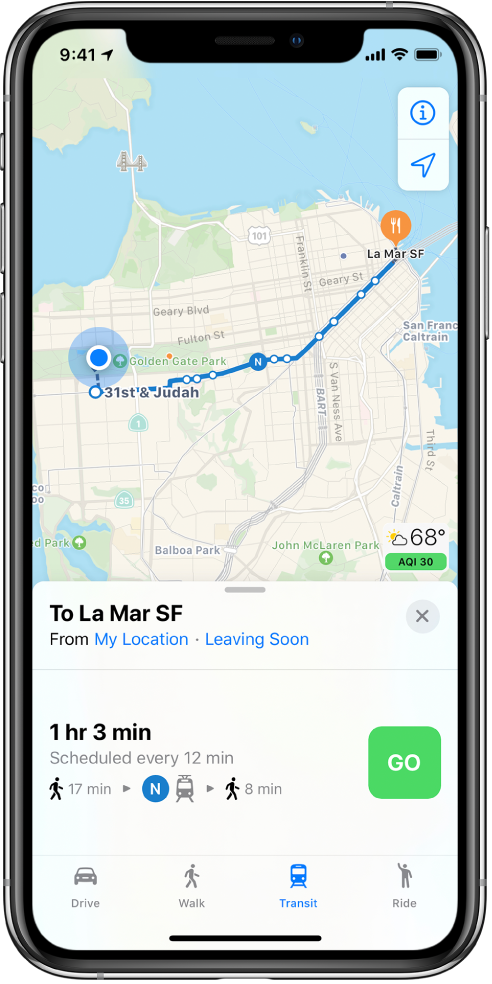
Савет: Користите виџет Maps Destination да бисте брзо добили упутства до могућих дестинација. Користите виџет Maps Transit да бисте брзо добили упутства до дестинација јавног превоза. Погледајте одељак Додавање и организовање Today View виџета.
Промена руте
Када је рута приказана, можете да урадите следеће пре него што тапнете на Go и добијете детаљна упутства:
Изаберите неку од алтернативних рута: ако се прикажу алтернативне руте, тапните на неку да бисте кренули тим путем.
Обрните полазну тачку и одредиште: тапните на My Location (при врху картице руте), а затим и
 .
.Одаберите неку другу полазну тачку или неко друго одредиште: тапните на My Location, потом на From или на To field, а затим унесите неку другу локацију.
Погледајте руте за вожњу, пешачење или јавни превоз: тапните на Drive, Walk или Transit.
За изабране градове апликација Maps пружа информације о јавном превозу, што укључује упутства за пешачење до аутобуског стајалишта или станице воза. Ако информације о јавном превозу нису доступне, тапните на View Routing Apps да бисте користили апликацију за неку другу врсту превоза.
Избегните наплатне рампе и ауто-путеве: када је рута за вожњу приказана, превуците картицу руте нагоре, листајте до дна листе, тапните на Driving Options, а затим укључите Tolls или Highways.
Избор времена или датума јавног превоза
Када је рута јавног превоза приказана и пре него што тапнете на Go и добијете детаљна упутства, тапните на Leaving Soon (при врху картице руте), а затим изаберите време или датум поласка или доласка.
Да бисте одабрали возила јавног превоза која долазе у обзир, тапните на Transit Options.
Брисање недавно приказане руте
Превуците од врха картице претраге нагоре да бисте приказали опцију Recently Viewed, а затим превуците недавну руту налево. Или тапните на See All одмах изнад листе, а затим урадите нешто од следећег:
Избришите групу рута: тапните на Clear изнад групе.
Избришите једну руту: превуците руту налево.
Погледајте и одељак Брисање важних локација.
Коришћење апликације Maps на Mac рачунару за проналажење упутстава
Можете да потражите упутства на Mac рачунару (OS X 10.9 или новија верзија) и да их пошаљете себи на iPhone. Неопходно је да будете пријављени преко истог Apple ID-а на Mac-у и на iPhone-у.
У програму Maps на Mac рачунару пронађите руту за путовање.
Одаберите File > Share > Send to [ваш уређај].
Слање упутства за путовање са iPhone-а на Mac можете да извршите и помоћу функције Handoff. Погледајте одељак Предавање задатака између iPhone-а и Mac рачунара.